Mục lục
Mục lục
Google Docs là công cụ quen thuộc cho học tập và công việc, nhưng không phải lúc nào người dùng cũng có kết nối Internet ổn định. Việc thiết lập Google Docs ngoại tuyến giúp bạn làm việc mọi lúc, mọi nơi mà không gián đoạn, kể cả khi đang ở những nơi không có Wi-Fi hay đầu phát sóng mạng. Tham khảo hướng dẫn dưới đây Phúc Anh sẽ giúp bạn sử dụng Google Tài liệu offline dễ dàng trên cả máy tính và điện thoại ngay.
Với những ai thường xuyên soạn thảo tài liệu trên máy tính để bàn, laptop hay máy tính AIO HP, việc kích hoạt tính năng Google Docs offline là lựa chọn thông minh. Nhờ đó, bạn vẫn có thể xem và chỉnh sửa tài liệu ngay cả khi không có mạng, đảm bảo công việc luôn được thông suốt và hiệu quả.
Bước 1: Truy cập vào tài khoản Google Drive của bạn và nhấn chọn biểu tượng cài đặt góc phải trên màn hình > Nhấn chọn Settings.
Bước 2: Trong giao diện cài đặt chung, bạn tìm mục Offline và tick vào lựa chọn dưới tiêu đề.
Ngoài ra, bạn cũng có thể sử dụng Google Docs khi không có mạng trên file Docs cụ thể. Phía bên phải tiêu đề của file Docs có biểu tượng hình đám mây, bạn nhấn vào để kiểm tra tình trạng file. Nếu Google Docs báo chưa bật tính năng ngoại tuyến, hãy nhấn chọn Turn on để kích hoạt sử dụng Google Docs offline
Trong trường hợp bạn cần sử dụng Google Docs trên thiết bị di động bất kể hệ điều hành IOS hay Android. Bạn chỉ cần tải ứng dụng về và làm theo các bước sau:
Bước 1: Mở app Google Docs và nhấn vào nút profile góc phải trên màn hình > Nhấn chọn Docs settings. Trong hộp thoại cài đặt, kích hoạt tính năng Makes recent files available offline.
Bước 2: Nếu bạn cần check và chỉnh sửa một file cố định, vào danh sách file docs > Nhấn chọn dấu ba chấm cạnh tên file. Trên danh mục tùy chọn, nhấn vào mục Make available offline để tải file về.
Lưu ý: Tính năng đã được tích hợp sẵn trên Google Docs với mọi thiết bị, vì thế bạn không cần tìm kiếm sự hỗ trợ từ các ứng dụng bên thứ 3 hay bất kỳ thủ thuật nào khác.
Dù Google Docs hoạt động tốt nhất khi có kết nối Internet, nhưng việc sử dụng ở chế độ ngoại tuyến (offline) vẫn mang lại rất nhiều tiện ích trong học tập và công việc. Tuy nhiên, để tận dụng hiệu quả tính năng này, bạn cần ghi nhớ một số điểm sau:
Một trong những điểm mạnh của Google Docs là khả năng làm việc nhóm thời gian thực, nhiều người có thể cùng xem, viết và chỉnh sửa trên cùng một tài liệu. Tuy nhiên, khi bạn sử dụng Google Docs offline, tính năng cộng tác này sẽ tạm thời bị vô hiệu hóa.
Điều đó có nghĩa là bạn chỉ có thể chỉnh sửa cá nhân, các thay đổi của người khác sẽ chỉ hiển thị khi cả nhóm quay lại trạng thái online.
Rất nhiều người lo ngại rằng việc chỉnh sửa ngoại tuyến sẽ không được lưu chung với tài liệu gốc trên Google Drive. Trên thực tế, mọi thay đổi bạn thực hiện khi offline sẽ tự động cập nhật ngay khi thiết bị kết nối lại Internet.
Nhờ cơ chế lưu tạm thông minh, Google Docs giúp bạn làm việc liên tục mà không sợ mất dữ liệu, ngay cả khi bạn đang dùng laptop học tập văn phòng, máy tính all in one giá rẻ, hoặc laptop mỏng nhẹ dành cho nữ.
Sau khi hoàn tất công việc ở chế độ ngoại tuyến, hãy mở lại Google Docs khi có mạng để hệ thống tiến hành đồng bộ tự động. Điều này giúp bạn tránh bị xung đột phiên bản hoặc mất bản cập nhật mới nhất.
Nếu bạn thường xuyên di chuyển, việc trang bị thiết bị phát Wi-Fi, bộ mở rộng sóng wifi, hoặc đầu phát wifi mini sẽ giúp quá trình đồng bộ diễn ra thuận tiện hơn.
Thiết lập Google Docs offline trên điện thoại và máy tính không chỉ mang lại sự linh hoạt và tiện lợi, mà còn giúp bạn làm chủ công việc, giảm phụ thuộc vào Internet và tối ưu hóa trải nghiệm làm việc đa nền tảng. Nếu bạn thường xuyên soạn thảo hoặc quản lý tài liệu trực tuyến, hãy bật ngay tính năng này để biến Google Docs thành công cụ đồng hành mọi lúc, mọi nơi.
1. Có thể chỉnh sửa tài liệu Google Docs cùng lúc với đồng nghiệp khi đang ở chế độ ngoại tuyến không?
Không. Khi ở chế độ ngoại tuyến, bạn chỉ có thể chỉnh sửa cá nhân. Việc cộng tác theo thời gian thực chỉ khả dụng khi cả hai bên đang online.
2. Nếu chỉnh sửa tài liệu khi không có Internet, liệu thay đổi có bị mất không?
Không bị mất. Mọi chỉnh sửa được lưu tạm trên thiết bị và sẽ tự động đồng bộ lên Google Drive ngay khi bạn kết nối lại Internet.
3. Sử dụng Google Docs offline có tốn nhiều dung lượng không?
Không đáng kể. Các tệp Google Docs chỉ chiếm vài MB bộ nhớ tạm, vì vậy bạn có thể yên tâm sử dụng ngay cả trên laptop mỏng nhẹ hay máy tính all in one giá rẻ.
4. Có thể bật chế độ ngoại tuyến cho tất cả tài liệu Google Drive không?
Có. Trong phần Cài đặt của Google Drive, bạn chỉ cần bật tùy chọn “Truy cập tệp ngoại tuyến”. Sau đó, toàn bộ tài liệu Google Docs, Sheets, Slides gần đây sẽ khả dụng khi mất mạng.
Bài viết khác

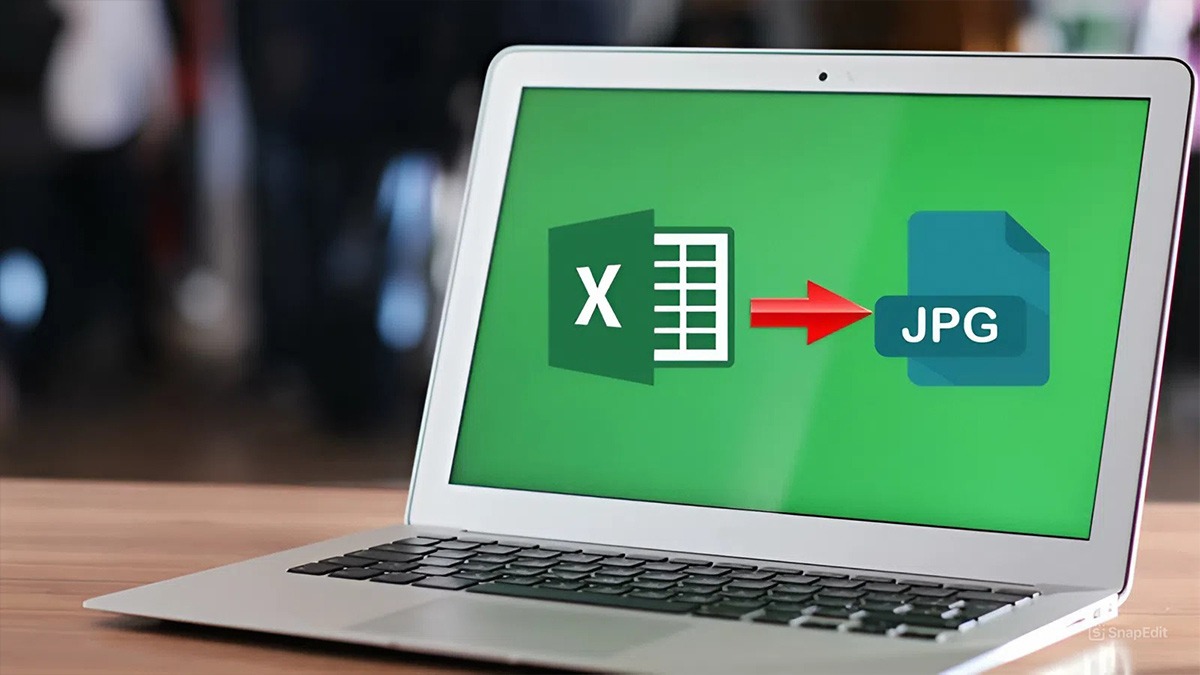
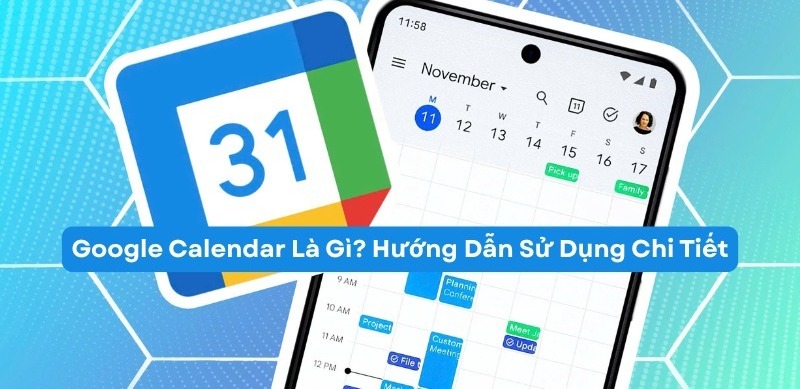

|
Phòng bán hàng trực tuyến
Địa chỉ: Tầng 4, 89 Lê Duẩn, phường Cửa Nam, Hà Nội Điện thoại: 1900 2164 (ext 1) Hoặc 0974 55 88 11  Chat zalo Bán hàng trực tuyến Chat zalo Bán hàng trực tuyến Email: banhangonline@phucanh.com.vn [Bản đồ đường đi] |
Showroom Phúc anh 15 xã đàn
Địa chỉ: 15 Xã Đàn, phường Kim Liên, Hà Nội. Điện thoại: (024) 3968 9966 (ext 1)  Chat zalo Phúc Anh 15 Xã Đàn Chat zalo Phúc Anh 15 Xã Đàn
Email: phucanh.xadan@phucanh.com.vn Giờ mở cửa từ 08h00 đến 21h00 [Bản đồ đường đi] |
Trụ sở chính/ Showroom PHÚC ANH 152 TRẦN DUY HƯNG
Địa chỉ: 152-154 Trần Duy Hưng, phường Yên Hoà, Hà Nội. Điện thoại: (024) 3968 9966 (ext 2)  Chat zalo Phúc Anh 152 Trần Duy Hưng Chat zalo Phúc Anh 152 Trần Duy Hưng
Email: phucanh.tranduyhung@phucanh.com.vn Giờ mở cửa từ 08h00 đến 21h00 [Bản đồ đường đi] |
PHÒNG KINH DOANH PHÂN PHỐI
Địa chỉ: Tầng 5, 134 Thái Hà, phường Đống Đa, Hà Nội. Điện thoại: 097 322 7711 Email: kdpp@phucanh.com.vn [Bản đồ đường đi] |
|
PHÒNG DỰ ÁN VÀ KHÁCH HÀNG DOANH NGHIỆP
Địa chỉ: Tầng 5,134 Thái Hà, phường Đống Đa, Hà Nội. Điện thoại: 1900 2164 (ext 2)  Chat zalo Dự án và khách hàng Doanh nghiệp Chat zalo Dự án và khách hàng Doanh nghiệp Hoặc 038 658 6699 Email: kdda@phucanh.com.vn [Bản đồ đường đi] |
SHOWROOM Phúc Anh 89 Lê Duẩn
Địa chỉ: 89 Lê Duẩn, phường Cửa Nam, Hà Nội. Điện thoại: (024) 3968 9966 (ext 6)  Chat zalo với Phúc Anh 89 Lê Duẩn Chat zalo với Phúc Anh 89 Lê Duẩn Email: phucanh.leduan@phucanh.com.vn Giờ mở cửa từ 08h00 đến 21h00 [Bản đồ đường đi] |
showroom PHÚC ANH 134 THÁI HÀ
Địa chỉ: 134 Thái Hà, phường Đống Đa, Hà Nội. Điện thoại: (024) 3968 9966 (ext 3)  Chat zalo với Phúc Anh 134 Thái Hà Chat zalo với Phúc Anh 134 Thái Hà Email: phucanh.thaiha@phucanh.com.vn Giờ mở cửa từ 08h đến 21h00 [Bản đồ đường đi] |
Showroom Phúc anh 141 phạm văn đồng
Địa chỉ: 141-143 Phạm Văn Đồng (ngã ba Hoàng Quốc Việt - Phạm Văn Đồng), phường Phú Diễn, Hà Nội Điện thoại: (024) 3968 9966 (ext 5)  Chat zalo Phúc Anh 141 Phạm Văn Đồng Chat zalo Phúc Anh 141 Phạm Văn Đồng
Email: phucanh.phamvandong@phucanh.com.vn Giờ mở cửa từ 08h00 đến 21h00 [Bản đồ đường đi] |
Hãy Like fanpage Phúc Anh để trở thành Fan của Phúc Anh ngay trong hôm nay!
Phúc Anh 15 Xã Đàn, Đống Đa, Hà Nội
Điện thoại: (024) 35737383
Phúc Anh 152 - 154 Trần Duy Hưng, Cầu Giấy, Hà Nội
Điện thoại: (024) 37545599
Phúc Anh 169 Thái Hà, Đống Đa, Hà Nội
Điện thoại: (024) 38571919
Phúc Anh 150 Nguyễn Văn Cừ, Long Biên, Hà Nội
Điện thoại: (024) 39689966
Phúc Anh 141 - 143 Phạm Văn Đồng, Cầu Giấy, Hà Nội
Sản phẩm Gaming: (Nhánh 1)
PC Gaming (Nhánh phụ 1)
Laptop Gaming, Màn hình Gaming (Nhánh phụ 2)
Bàn phím, Chuột, Gear (Nhánh phụ 3)
Sản phẩm, giải pháp cho doanh nghiệp: (Nhánh 2)
Máy chủ, Máy Workstation lắp ráp, Thiết bị mạng, Hệ thống lưu trữ (Nhánh phụ 1)
Laptop cao cấp, Máy Workstation đồng bộ (Nhánh phụ 2)
Máy tính cho doanh nghiệp, Phần mềm bản quyền (Nhánh phụ 3)
Máy in, máy chiếu, máy văn phòng cho doanh nghiệp (Nhánh phụ 4)
Thiết bị bán hàng siêu thị (Nhánh phụ 5)
Sản phẩm, Giải pháp camera an ninh, nhà thông minh: (Nhánh 3)
Camera, máy chấm công, chuông cửa có hình, khóa thông minh, thiết bị nhà thông minh

